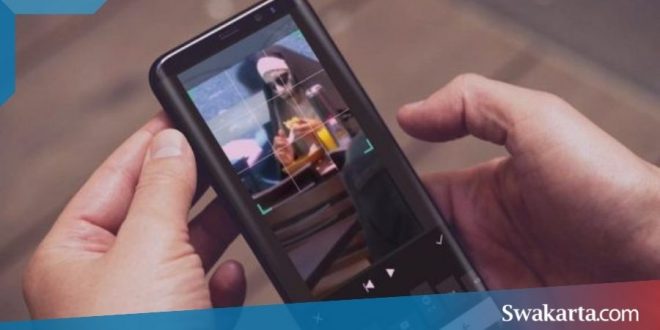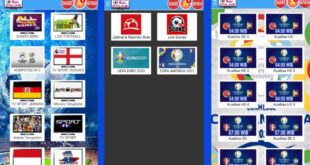Swakarta.com – Crop adalah salah satu aktivitas yang biasa kamu lakukan untuk mengurangi ukuran dari sebuah foto. Kamu bisa melakukan hal tersebut dengan menggunakan PC ataupun Hp.
Nah, sekarang kita akan membahas bagaimana caranya untuk melakukan crop pada foto dengan menggunakan smartphone atau PC, silahkan kamu simak caranya dibawah ini bagaimana cara crop foto di hp.
Daftar isi
Cara crop foto di Hp di jamin mudah
Crop Foto Pada Galeri Hp
Cara pertama yang bisa kamu lakukan adalah dengan menggunakan aplikasi yang sudah ada pada galeri Hp kamu, yang tentu saja sudah dimilki pada setiap hp android atau iphone. Berikut ini cara menggunakannya :
- Buka Galeri smartphone kamu.
- Selanjutnya Buka foto yang akan kamu crop
- Selanjutnya kamu klik pada tanda pensil yang berada di sebelah bawah
- Kemudian kamu klik pada opsi Crop
- Lanjutkan dengan menggeser pada area foto yang ingin kamu crop
- Selanjutnya klik pada tanda centang jika area potongan sudah kamu rasa pas.
- Kamu juga bisa menggunakan opsi undo dan reset jika kamu melakukan sebuah kesalahan, atau bisa juga mengklik pada tanda silang untuk membatalkan kegiatan pemotongan.
- Terakhir tinggal kamu klik pada tombol Save untuk menyimpan foto hasil crop kamu.
Crop Foto dari Hp dengan Aplikasi Xrecorder
Selanjutnya menggunakan apliksi Xrecorder, Selain untuk mengedit video, aplikasi Xrecorder ini juga bisa kamu gunakan untuk mengcrop foto. Jika kamu masih belum paham bagaimana cara menggunakannya, simak penjelasannay dibawah ini :
- Download terlebih dahulu aplikasinya pada hp kamu melalui playstore.
- Kemudian kamu buka aplikasi XRecorder yang ada di smartphone kamu.
- Selanjutnya kamu klik pada menu pensil yang berada pada baris ketiga dan klik Edit Photo.
- Selanjutnya pilih foto yang akan kamu crop.
- Lanjutkan dengan klik menu Crop.
- Selanjutnya kamu bisa menarik dan juga tentukan area yang mana saja yang akan kamu potong.
- Jika kamu rasa sudah sesuai, maka tinggal kamu klik pada tanda centang yang berada di kanan bawah.
- Terakhir kamu klik pada tombol Save untuk menyimpan foto yang sudah kamu edit sebelumnya.
Itulah 2 cara yang bisa kamu gunakan untuk melakukan edit foto seperti crop terhadap foto yang sudah kamu tentukan sebelumnya, sebenarnya masih ada aplikasi yang lain yang bisa kamu gunakan untuk melakukan crop foto terhadap foto yang kamu inginkan.
Semoga informasi yang dibagikan bermanfaat untuk kamu dan bisa kamu pergunakan dengan baik dan bisa membantu kamu mengatasi masalah yang kamu hadapi sesuai dengan informasi yang ada pada artikel ini.
 Warta Berita Terkini Kumpulan Berita dan Informasi dari berbagai sumber yang terpercaya
Warta Berita Terkini Kumpulan Berita dan Informasi dari berbagai sumber yang terpercaya